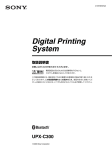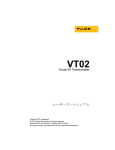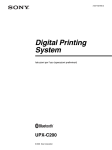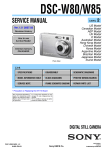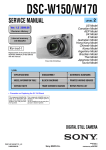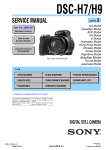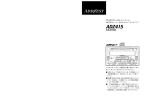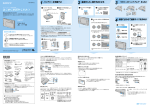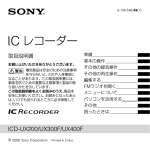Download 1 - ソニー製品情報
Transcript
3-207-404-04 (2) Digital Printing System 取扱説明書(応用編)________________________________________ IT 電気製品は安全のための注意事項を守らないと、 火災や人身事故になることがあります。 この取扱説明書には、事故を防ぐための重要な注意事項と製品の取り扱い かたを示してあります。この取扱説明書をよくお読みのうえ、製品を安全 にお使いください。お読みになったあとは、いつでも見られるところに必 ず保管してください。 UPX-C200 © 2003 Sony Corporation 目次 はじめに ........................................................................................3 カメラの機能 ...............................................................................3 内蔵フラッシュと 5 通りの発光モード ................. 3 撮影例 ................................................................... 6 絞りの選択 ............................................................ 9 色温度とは ............................................................ 9 ホワイトバランスの調整 .................................... 10 測光エリア(AE AREA).................................... 10 自動消去モードを変更する (AUTO ERASE) ............................................... 11 撮影条件の保存と呼び出し (LOAD/SAVE SETTING)................................ 12 画像メモリーをフォーマットする(MEMORY FORMAT)......................................................... 12 ファームウェアのバージョンを表示する (Firmware Ver.) .............................................. 13 CAMERA モードの Menu 画面を表示する ....... 13 Setup 画面を表示する ........................................ 14 プリンターの画質調整 ...........................................................14 画質を調整する (COLOR ADJUST) .......................................... 14 調整値の保存と呼び出し .................................... 15 画質調整パラメーターの解説 ............................. 16 調整結果をガイドプリントで確認する ............... 17 ガイドプリント機能 ........................................... 18 画像処理時間 ...................................................... 20 Bluetooth 機能の設定 .........................................................21 Bluetooth アドレスについて ............................. 21 パスキー認証について ........................................ 21 Bluetooth 接続 .................................................. 22 カメラの Bluetooth 機能の接続状態を確認する (PROPERTY) ................................................... 22 プリンターの Bluetooth アドレスを確認する (Bluetooth ADDR)........................................... 23 パスキーを設定する(CHANGE PASSKEY/ PASSKEY INPUT) ........................................... 23 モジュール電源を設定する(MODULE/MODULE POWER) ........................................................... 24 プリンターに番号を付ける (MY DEVICE NAME) ..................................... 25 プリンターの接続履歴を確認する (CONNECTION RECORD)............................ 25 プリンターを追加 / 登録する .............................. 26 プリンターを削除する ........................................ 28 複数のプリンターの操作 .................................... 28 索引 ..............................................................................................29 アルファベット順 ............................................... 29 50 音順 ............................................................... 29 2 はじめに カメラの機能 取扱説明書(応用編)は、UPX-C200 の機能を充分に活 内蔵フラッシュと 5 通りの発光モー ド 用し、よりよい撮影やプリントをしていただくために 知っておくと便利な機能や情報を説明しています。基本 的な操作方法については、取扱説明書(基本編)をご覧 ください。 UPX-C200 システムのカメラに内蔵されたフラッシュの 特長と、5通りの発光状態を説明します。 内蔵フラッシュの特長 内蔵フラッシュは、発光面に光を拡散させる処理を施す など、人物写真を撮影するのにふさわしい設計になって います。光量的にはガイドナンバー(GN)10 程度です。 このカメラの ISO 感度が 100 相当ですから、絞り値が F4.8 の場合、たとえば 2m 離れた場所からの撮影では、 2 × 4.8 = 9.6 となり、ガイドナンバーは 10 あれば足 ります。しかし 2m 以上離れた被写体の撮影には、内蔵 フラッシュだけでは不足するので、ほかの光源が必要で す。 また、内蔵フラッシュの照射角は 1.3 倍のズーム範囲で 有効です。カメラのズームを 2.6 倍に設定した場合、1.3 倍を超えた W(ワイド)側では画面周辺は照射されない ので暗くなります。 内蔵フラッシュが発光する光の色温度は約 5500K です。 一般的に、色温度が 400K 違うと、人間の目は違う色だ と判別できるといわれています。内蔵フラッシュと外部 フラッシュ(被写体照射用)を併用する場合は、内蔵フ ラッシュと外部フラッシュが両方とも均一に被写体を照 らす、あるいは補助的な目的で外部フラッシュを使うな ど、考慮が必要です。なお、必ずカメラのホワイトバラ ンスを調整してください。 自動露出、内蔵フラッシュ自動発光モード (A ) 適用 工場出荷時はこのモードに設定されています。屋外での ポートレート撮影に適しています。外部フラッシュを用 いた撮影や、蛍光灯やビデオライト照明下での撮影には 向きません。 概要 このモードでは、カメラは撮影直前(フォーカスロック 時)に被写体の明るさを測光します。その結果が明るい 場合、内蔵フラッシュは発光しません。シャッタース ピードを 1/1000 ~ 1/30 秒の間の最適な速度に設定し ます。被写体が逆光の場合は、フラッシュが発光するこ とがあります。 はじめに / カメラの機能 3 測光の結果、シャッタースピードが低速(ズーム位置が T 端のときは 1/100 秒前後、W 端のときは 1/30 秒前後を 下回る場合)になるときは自動的に内蔵フラッシュを発 光させます。内蔵フラッシュを発光させる場合は、 シャッターがおりる前に内蔵フラッシュを若干量発光さ せて総合的な照明条件を把握し、最適な露出、ホワイト バランスなどを自動で内部設定し、その後に本撮影を行 います。 露出制御モードが PROGRAM AUTO の場合は、最適な 絞り値とシャッタースピードを自動的に設定します。 自動露出、内蔵フラッシュ強制発光モード ( ) 適用 屋内でのポートレートや証明写真撮影に適しています。 外部フラッシュを用いた撮影には向きません。なお、影 消しフラッシュをお使いの場合で、カメラとの接続にフ ラッシュ同調コードが使われる場合はこのモードが適し ています。 APERTURE PRIORITY の場合は、設定した絞り値に対 してシャッタースピードを自動設定します。 概要 マニュアル設定 します。シャッターがおりる前に、内蔵フラッシュを若 干量発光させて総合的な照明条件を把握し、最適な露出、 ホワイトバランスなどを自動で内部設定し、その後に本 露出補正(EV Compensation)は、アンダーおよびオー バー側に 2 絞り分(±2EV)変えることができます。セ ンター値は測光で算出した適性露出になります。 色温度(WHITE BALANCE)は 3000K ~ 7000K を選 択可能です。AUTO では自動測光の結果が使われます。 One Push は選択できません。 このモードでは、シャッタースピードを 1/250 秒に固定 します。内蔵フラッシュは被写体の状況に関わらず発光 撮影を行います。 露出制御モードが PROGRAM AUTO の場合は、最適な 絞り値とシャッタースピードを自動的に設定します。 APERTURE PRIORITY の場合は、設定した絞り値に対 してシャッタースピードを自動設定します。 1 ワンポイントアドバイス 内蔵フラッシュが発光した場合、外光が当たっている部 マニュアル設定 分の色が不自然になることがあります。これは、外光の 色温度が内蔵フラッシュの色温度(約 5500K)と大きく 露出補正(EV Compensation)は、アンダーおよびオー 異なっているためです。 たとえば被写体の上部から 3000K 程度の光を当てている バー側に 2 絞り(±2EV)分変えることができます。セ ンター値は測光で算出した適性露出になります。 場合、内蔵フラッシュ光が弱く当たり、外光が強く当た る肩の部分がほかより黄色っぽくなることがあります。 色温度(WHITE BALANCE)は 3000K ~ 7000K を選 択可能です。撮影画像の色見を変えたいときに使用して ください。基準が約 5500K の内蔵フラッシュのため、 これはシャッタースピードが遅いため、肩の部分に強め に当たっている外光が正面からのフラッシュ光より多量 5000K 以下に設定すると青味が増し、6000K 以上に設 定すると赤味が増します。AUTO では自動測光の結果が に露光するためです。 使われます。便利な機能として One Push 調整が有効で す。 1 ワンポイントアドバイス このモードは、屋内で簡単にポートレートや証明写真を 撮影するために設けられています。本撮影前に被写体の 照明条件を測光する目的で内蔵フラッシュが若干量発光 しますので、影消しフラッシュをお使いになるときは、 必ずフラッシュ同調コードで接続してください。光で反 応して同期発光するようなスレーブ式影消しフラッシュ は使えません。ただしプリ発光対応のスレーブ式影消し フラッシュは使えます。お使いの影消しフラッシュがプ リ発光対応でないスレーブタイプの場合は、手動露出、 内蔵フラッシュ強制発光モードをお使いください。 4 カメラの機能 自動露出、内蔵フラッシュ発光禁止モード ( ) 手動露出、内蔵フラッシュ強制発光モード (M ) 適用 適用 安定した光源下でお使いください。フラッシュ併用撮影 屋内でのポートレートや証明写真撮影で、内蔵フラッ はできません。ビデオライトなどをお使いの場合に適し ています。ホワイトバランスの調整には、便利な One シュを主照明に使う場合に適しています。お使いの影消 しフラッシュが光同調の場合はこのモードをおすすめし Push 調整が使えます。 ます。 概要 概要 このモードでは、最適な露出になるようにシャッタース プリ発光・プリ測光による被写体に合わせた制御は行い ピードを 1/1000 ~ 1/2 秒の間で自動設定します。 露出制御モードが PROGRAM AUTO の場合は、最適な ません。内蔵フラッシュは約 1.5m 離れた被写体に最適 な光量で発光します。ズームによる F 値の変化に対する 絞り値とシャッタースピードを自動的に設定します。 APERTURE PRIORITY の場合は、設定した絞り値に対 してシャッタースピードを自動設定します。 露出補正は自動で行います。シャッタースピードは 1/250 秒を基準とし、この場合は外光の影響を押さえて いますが、これ以外に 1/2 ~ 1/1000 秒の範囲で選択で 光量が足りないとシャッタースピードが遅くなりぶれの 原因になります。充分な光量で撮影してください。 きます。絞りは撮影時点でのズーム位置に合わせた選択 肢からマニュアルで設定しますが、開放側の選択をおす マニュアル設定 すめします。ホワイトバランスは、内蔵フラッシュに合 わせた 5500K か One Push が適しています。 露出補正(EV Compensation)は、アンダーおよびオー バー側に 2 絞り分変えることができます。基本的には マニュアル設定 シャッタースピードを変化させます。 色温度(WHITE BALANCE)は AUTO、3000K ~ 露出補正(EV Compensation)は、アンダー側に 2 絞 り(- 2EV)分、オーバー側に 2 絞り(+2EV)分変え 7000K を選択可能です。便利な機能として、One Push 調整が有効です。 ることができます。センター値はおおよそ 1.5m 離れた 位置から被写体を撮影した場合の最適露出になります。 色温度(WHITE BALANCE)は AUTO、One Push、 3000K ~ 7000K を選択可能です。 1 ワンポイントアドバイス 内蔵フラッシュに加え外部フラッシュを被写体に当てて 撮影する場合、被写体には両方の合算光が当たることに なります。この場合、以下の2点に注意が必要です。 ・ 露出オーバーになりますので、カメラの絞り値の調整か 外部フラッシュによる調光が必要になります。露出補正 も可能で、メニュー操作で EXPOSURE を-2EV まで 下げられます。ただし、よりよい撮影を行うには、露出 の調整を小さくすることが望ましいので、カメラの EXPOSURE を-2EV まで下げるのはおすすめしませ ん。-1.5EV を限度に最適露出が得られるようなカメ ラの絞り値の調整か外部フラッシュの調光をおすすめし ます。 ・ 内蔵フラッシュの色温度は約 5500K です。市販のフ ラッシュは 5000K ~ 6500K 程度が一般的で、ディ フューザーなどを使うとさらに数百度下がります。また 長期に渡り使用することで、発光体の色温度が下がるフ ラッシュもあります。 内蔵フラッシュとの色温度差が大きくなると、その光の 当たりかたによっては、被写体に不自然な色がつく部分 が発生します。外部フラッシュを斜めから当てるなど、 被写体の場所によって内蔵フラッシュ光と外部フラッ カメラの機能 5 シュ光の割合が変わるような撮影には、色温度が内蔵フ ラッシュに近い 5000K ~ 6000K のフラッシュをお使 いください。 手動露出、内蔵フラッシュ発光禁止モード (M ) 撮影例 実際の撮影環境から4通りの環境を想定して、おすすめ の設定を紹介します。お使いの環境で撮影条件を設定す る際の目安としてください。 カメラと被写体の距離(L)は、設定したフレーム(ガイ ドライン)に顔の大きさが合うように設置してください。 適用 屋内での外部フラッシュのみ使ったポートレートや証明 写真撮影に適しています。なるべく外部照明の調整が済 んでいることが望ましく、露出の補正は補助的に使って ください。 概要 内蔵フラッシュは発光しません。FLASH 端子にフラッ シュ同調コードで接続した外部フラッシュを使用して撮 影します。シャッタースピードは 1/2 ~ 1/1000 秒か ら、絞りは撮影時点でのズーム位置に合わせた選択肢か らマニュアルで設定します。ホワイトバランスは、外部 フラッシュに合わせてマニュアルで設定します。 内蔵フラッシュのみ使用の撮影 本システムを用いた最も簡易的な撮影です。内蔵フラッ シュは発光面積が大きく、表面が拡散仕上げされていま すので、ソフトなフラッシュ光で被写体を撮影できます。 被写体にフラッシュ光が強烈に反射したりせず、テカリ を最小限に抑えられますが、前面からの照明だけなので、 やや平板的な印象になります。 原理的には影をなくすことはできませんが、影ははっき りしたものではなく、ソフトに出ます。 推奨モード RESOLUTION マニュアル設定 露出補正(EV Compensation)は、アンダーおよびオー (解像度) Exposure Mode バー側に 2 絞り(±2EV)分変えることができます。 このモードでは、オーバー側に露出補正を行うと画像の (露出制御モード) ノイズが増えます。まずは露出補正が±0.00EV のまま で適した露出になるように外部フラッシュの光量を調整 (フラッシュモード) してください。 色温度(WHITE BALANCE)は AUTO、3000K ~ (露出補正) Flash Mode EV Compensation プリントサイズに合わせて決めてくださ い。 PROGRAM AUTO A (自動露出、自動発光)または (自動露出、強制発光) AE AREA が FACE のとき: 通常は適した明るさになります。 ただし、色白の人は濃い目に、色黒の人 は淡めになるように自動露出制御されま 7000K を選択可能です。便利な機能として、One Push 調整が有効です。 すので、露出補正により調整してくださ い。 AE AREA が Background のとき: 背景色や影消しフラッシュの光量によ り、露出補正が必要になります。事前 に、撮影を行い調整してください。肌の 色による露出補正は必要ありません。背 景と被写体の間隔は一定にしてくださ い。 W.B. AUTO または 5500K (ホワイトバランス) 影消しフラッシュを併用した撮影 ・ フラッシュ同調コードが使える影消しフラッシュ、ある いはプリ発光対応の光同調式の影消しフラッシュを使用 する場合 撮影条件は「内蔵フラッシュのみ使用の撮影」と同じで す。 影消しフラッシュを使って影を消すと、より自然な撮影 ができます。被写体の 1m ほど後方に背景スクリーンを 置き、影消しフラッシュを被写体の直後に置きます。影 6 カメラの機能 消しフラッシュは影を消すだけでなく、背景スクリーン に適量の光を与え、撮影された画像の背景の S/N を改善 します。なるべく全体に光が当たるように設置してくだ さい。 ・ プリ発光に対応していない光同調式フラッシュを使用す る場合 内蔵フラッシュのプリ発光によって、影消しフラッシュ が発光するため、PROGRAM AUTO は使えません。こ 影消しフラッシュの光量が強すぎると、影消し光が被写 体に回り込んで良い画像が得られません。このようなと の場合露出制御モードは MANUAL EXPOSURE にして ください。 きは、光量を落とす工夫をしてください。たとえば、フ ラッシュを白いガーゼ、薄い白い布などで覆って光量を このモードでは自動露出制御は利かず、内蔵フラッシュ の光量は撮影距離 1.5m のときに露出補正が±0.00EV 落としてください。 で合うように設定されています。 したがって撮影距離が 1.5m 以外のときは,補正値も変 化させる必要があります。撮影距離が近いときは、露出 補正はマイナス方向、遠いときはプラス方向に補正しま す。 目安として、撮影距離が 1.0m であれば、露出補正は -1.00EV 程度、2.0m であれば、+0.75EV あるいは +1.00EV 程度となります。 必ず、事前に露出補正によるフラッシュ光量の調整を 行ってください。 L コード式フ ラッシュなど :フラッシュ同調コード 推奨モード RESOLUTION (解像度) Exposure Mode プリントサイズに合わせて決めてくださ い。 PROGRAM AUTO (露出制御モード) Flash Mode (自動露出、強制発光) 光同調式フ ラッシュなど L (フラッシュモード) AE AREA FACE または Background 推奨モード (測光エリア) EV Compensation (露出補正) AE AREA が FACE のとき: 通常は適した明るさになります。 ただし、色白の人は濃い目に、色黒の人 Exposure Mode は淡めになるように自動露出制御されま (露出制御モード) すので、露出補正により調整してくださ い。 AE AREA が Background のとき: 背景色や影消しフラッシュの光量によ り、露出補正が必要になります。事前 に、撮影を行い調整をしてください。肌 の色による露出補正は必要ありません。 背景と被写体の間隔は一定にしてくださ い。 W.B. RESOLUTION (解像度) Flash Mode プリントサイズに合わせて決めてくだ さい。 MANUAL EXPOSURE M (手動露出、強制発光) (フラッシュモード) APERTURE 開放(F4.8:Tele) (絞り) SHUTTER 1/250 秒を推奨 (シャッタースピード) EV Compensation (露出補正) 撮影距離 1.5m を基準に撮影距離が短 いときは-側、長いときは+側にする。 目安として、1m のとき- 1.00EV、 One Push または 5500K 2.3m のとき+ 1.00EV にする。事前 (ホワイトバランス) にためし撮りをしてください。 W.B. One Push または 5500K (ホワイトバランス) AE AREA 設定は関係ありません。 (測光エリア) カメラの機能 7 外部フラッシュを使用した撮影 定常光を使用した撮影 最も高画質な撮影をする場合は、外部フラッシュを数灯 用いる撮影をおすすめします。 ビデオライトや、蛍光灯下等の定常光だけによる撮影は、 ホワイトバランスを One Push で合わせ、露出制御モー この場合の露出制御モードは MANUAL EXPOSURE で、 手動露出、内蔵フラッシュを OFF にしてください。外部 ドの設定は MANUAL EXPOSURE を推奨します。 フラッシュはフラッシュ同調コードで接続してください。 外部フラッシュの光量を、カメラの絞り値が開放、露出 補正が±0.00EV になるように調整してください。調整 スタジオライト (ハロゲン灯など) ができない場合は、カメラの絞りを絞ったり、EV 補正で 調整します。 大型フラッシュなど L 推奨モード RESOLUTION (解像度) Exposure Mode L :フラッシュ同調コード プリントサイズに合わせて決めてくだ さい。 MANUAL EXPOSURE (露出制御モード) Flash Mode M (手動露出、発光禁止) (フラッシュモード) APERTURE 推奨モード RESOLUTION (解像度) Exposure Mode プリントサイズに合わせて決めてくだ さい。 SHUTTER りすぎるときは露出補正で補正して , シャッタースピードを速めてくださ MANUAL EXPOSURE M (手動露出、発光禁止) (フラッシュモード) APERTURE (絞り) 開放(F4.8:Tele)を推奨、外部フ ラッシュの光量と合わせて調整してく ださい。 SHUTTER 1/250 秒を推奨 (シャッタースピード) EV Compensation (露出補正) W.B. 外部フラッシュで調整できないとき、 露出補正で調整します。 マニュアルまたは One Push (ホワイトバランス) AE AREA (測光エリア) 8 カメラの機能 設定は関係ありません。 外光に合わせて調整してください。 (シャッタースピード)(ただし、シャッタースピードが遅くな (露出制御モード) Flash Mode 開放(F4.8:Tele)を推奨 (絞り) い。 ) EV Compensation (露出補正) W.B. シャッタースピードと合わせて調整し てください。 One Push (ホワイトバランス) AE AREA (測光エリア) 設定は関係ありません。 絞りの選択 色温度とは このカメラは絞り優先 AE(APERTURE PRIORITY)や たとえば白い物体に赤い光を当てれば、物体は赤味がか 手動調整(MANUAL EXPOSURE)のときに、絞り値を 設定できます。 ります。撮影の場合も同じで、赤系の光を被写体に当て れば、赤味を帯びて撮影されてしまいます。光の色を数 絞りの設定は 4 段で、レンズがズーム範囲 2.6 倍での W 端(f=7.5mm)では、F 値は F2.8/3.8/5.0/8.0 です。 値化する方法の一つが色温度です。 これが T 端(f=19.8mm)に近づくにつれて、同じ絞り 位置でも F 値は大きくなり、画像は暗くなります。ここ 色温度とは、純粋炭素を理想的な状態で燃焼させたとき に発する色を、その燃焼温度として表わした数値です。 で、最も閉じた位置の絞り値が F10 以上になると暗くて 使うことができないため、自動的に選択できなくなりま 低い数値から高い数値に移行するにつれ、赤味、黄色味、 無彩色、青味と色味を帯びます。自然光の色温度の目安 す。 以下に大まかなズーム位置と絞り値の選択肢を示します。 は次のとおりです。 朝夕の太陽光:3500K ~ 5000K 1 段目(開放側) F2.8 F3.6 F4.1 F4.8 真昼の太陽光:5400K 正午の昼光:6000K ~ 6500K 青空光:10000K ~ 12000K 2 段目 F3.8 F4.7 F5.4 F6.3 晴天時の日陰:12000K ~ 18000K 3 段目 F5.0 F6.2 F7.2 F8.3 4 段目 F8.0 F10.0 f 7.5mm 12.1mm 15.6mm 19.8mm (選択できません) 撮影に使うフラッシュにもいろいろな色温度があります。 使っているうちに色温度が低くなるフラッシュもありま す。 本カメラでは、様々な色温度のフラッシュの撮影に適応 できるよう、色温度を 3000K ~ 7000K まで約 500K 刻みで選択できるようにしています。たとえば色温度を 5000K に設定して撮影した画像が少々青味がかっていた 場合、5500K 以上に設定し直して撮影してください。 ホワイトバランスの調整で AUTO を選択した場合、事前 測光時は被写体の測光範囲内でホワイトバランスを自動 調整します。事前測光しない場合は、5500K の固定色温 度で撮影されます。 フィルムは 5500K の色温度に合わせて作られているので 一般的に 5500K を推奨していますが、本カメラとは直接 関係ありません。 カメラの機能 9 ホワイトバランスの調整 本カメラでは、メニュー操作で次の3つの方法でホワイ トバランスの調整ができます。 AUTO:撮影時の照明に合わせて自動的にホワイトバラ ンスを調整します。 One Push:基準となる白に合わせてホワイトバランス を調整します。自動発光モード(A )では使用でき ません。 3000K ~ 7000K:3000K ~ 7000K(500K 単位) の範囲で選択した色温度で、ホワイトバランスを調整 します。 One Push ホワイトバランス調整をするに は One Push 調整は、ホワイトバランスを簡単に調整でき る機能です。One Push 調整で設定した値は、次にホワ イトバランスの設定を変えるまでは保持されます。 フラッシュモードの設定によっては、フラッシュが 発光することがあります。 Menu 画面に戻ります。 ご注意 フラッシュが発光するモードでは、外光を減らすか、な くしてから One Push 調整をしてください。外光がある と正しく調整されません。 測光エリア(AE AREA) 露出制御モードが PROGRAM AUTO または APERTURE PRIORITY に設定されていると、カメラは レリーズボタンを押したときに自動測光を行い、露出や ホワイトバランスを自動的に調整します。自動測光時は、 全画面を8×8に区切ったエリアを組み合わせた測光エ リアを重点的に測光します。測光エリアは次の3種類か ら選択することができます。 次の手順で調整します。 ご注意 ・ One Push 調整は、フラッシュモードが A 以外のとき に可能です。 ・ 撮影モードを設定した後で調整してください。 1 使用する照明下に白いものを置き、画面中央に写る ようにする。 2 Menu 画面を表示する。 ◆ カメラの Menu 画面の表示のしかたについては、 「CAMERA モードの Menu 画面を表示する」(13 ペー ジ)をご覧ください。 3 コントロールボタンの v または V を押して W.B. を選 択し、コントロールボタンの ENTER を押す。 White Balance 画面が表示されます。 4 コントロールボタンのv またはVを押してOne Push を選択し、ENTER を押す。 周囲が白い半透明で、中央が透過している One Push W.B. 画面が表示されます。 手順 1 で置いた被写体が中央の枠内に写るように再 調整します。 5 OK が選択されていることを確認して、レリーズボタ ンかコントロールボタンの ENTER を押す。 その時点の照明条件でホワイトバランスが調整され ます。 10 カメラの機能 Center Weighted(中央重点測光) :撮影画像の中央部 分を重点的に測光します。一般的な撮影に向きます が、同一人物を撮影した場合でも、服装が変わると顔 の明るさが変わることがあります。 FACE(顔面測光) :証明写真の顔の部分を重点的に測光 します。同一人物を撮影した場合、服装が変わっても 明るさはほとんど変化しません。ただし、色白の人も 日焼けした人も顔の部分を同じ明るさにするような補 正をします。工場出荷時はこの設定になっています。 Background(背景部分測光):顔の周囲の背景の部分 を重点的に測光します。背景の色合いや明るさが変化 しなければ、ほぼ一定の条件で露出を調整します。 自動消去モードを変更する (AUTO ERASE) カメラで撮影した画像はカメラ内の画像保管用のメモ リーに保存されます。工場設定では、メモリーの容量 いっぱいに画像が記録されると撮影ができなくなってい ますが、AUTO ERASE の設定を変えて、メモリーが いっぱいになったら古い画像データから順番に自動的に 消去し、撮影を続けるようにすることができます。ただ し、プロテクトされた画像は消去されず、その次の画像 が自動消去されます。 1 ◆ 表示のしかたについては、「CAMERA モードの Menu 画面を表示する」(13 ページ)をご覧ください。 測光エリアを選択するには 1 Menu 画面を表示する。 2 Auto Erase 画面が表示されます。 コントロールボタンの v または V を押して AE AREA を選択し、コントロールボタンの ENTER を押す。 3 AE Area 画面が表示されます。 3 を自動消去して撮影を続行します。 OFF:メモリーがいっぱいになったら撮影を停止し を選択する。 Background:背景部分測光 4 コントロールボタンの ENTER を押す。 コントロールボタンの v または V を押して自動消去 モードを選択する。 ON:メモリーがいっぱいになったら古い画像データ コントロールボタンのvまたはVを押して測光エリア Center Weighted:中央重点測光 FACE:顔面測光 コントロールボタンの v または V を押して AUTO ERASE を選択し、コントロールボタンの ENTER を押す。 ◆ 表示のしかたについては「CAMERA モードの Menu 画 面を表示する」(13 ページ)をご覧ください。 2 Menu 画面を表示する。 ます。 4 コントロールボタンの ENTER を押す。 Menu 画面に戻ります。 Menu 画面に戻ります。 カメラの機能 11 撮影条件の保存と呼び出し (LOAD/SAVE SETTING) 画像メモリーをフォーマットする (MEMORY FORMAT) 撮影条件を設定する項目には、Menu 画面の各項目の始 長い間撮影を繰り返し行っていると、撮影可能な枚数が めに マークが付いています。この項目の設定内容を保存 しておき、後から保存した設定内容を呼び出し、同じ条 件で撮影することができます。 少なくなっていくことがあります。この場合、カメラの 画像保管用メモリーのフォーマットを行うと記録容量が 回復します。メニュー操作の Setup 画面で、次の手順で フォーマットします。 撮影条件を保存するには 1 2 ご注意 Menu 画面を表示する。 メモリーをフォーマットすると、プロテクトされている ◆ 表示のしかたについては、「CAMERA モードの Menu 画面を表示する」(13 ページ)をご覧ください。 画像もすべて削除されてしまいます。保存が必要な画像 はコンピューターなどに保存してからフォーマットを実 行してください。 撮影条件を設定する。 ◆ 設定方法については、取扱説明書(基本編)をご覧くだ さい。 3 4 5 コントロールボタンの v または V を押して LOAD/ 2 コントロールボタンのvを押してSAVE SETTINGを 選択する。 3 Menu 画面を表示する。 ◆ 表示のしかたについては、「CAMERA モードの Menu 画面を表示する」(13 ページ)をご覧ください。 3 コントロールボタンの v または V を押して LOAD/ SAVE SETTING を選択する。 コントロールボタンのvを押してLOAD SETTINGを 選択する。 Menu 画面に戻り、保存されていた撮影条件が表示 されます。 12 カメラの機能 コントロールボタンのvまたはVを押してMEMORY FORMAT を選択する。 コントロールボタンの ENTER を押す。 Memory Format 画面が表示され、CAUTION!!! ALL IMAGES WILL BE DELETED. の警告表示が 出ます。 コントロールボタンの ENTER を押す。 保存した撮影条件を呼び出すには 2 Setup 画面を表示する。 ◆ 表示のしかたについては、 「Setup 画面を表示する」 (14 ページ)をご覧ください。 SAVE SETTING を選択し、コントロールボタンの ENTER を押す。 手順 2 で設定した撮影条件が保存され、Menu 画面 に戻ります。 1 1 4 コントロールボタンのvを押してSTARTを選択する。 5 コントロールボタンの ENTER を押す。 メモリーのフォーマットが実行されます。保存して いた画像はすべて削除され、PLAY/CAMERA ス イッチが PLAY に設定されているときは、液晶画面 に NO FILE が表示されます。 フォーマットを中止するには 上記の手順 4 で OK の代わりに CANCEL を選択し、コ ントロールボタンの ENTER を押します。 ファームウェアのバージョンを表示 する(Firmware Ver.) CAMERA モードの Menu 画面を表 示する カメラのファームウェアのバージョンを表示します。 サービスのときの参考にします。 1 Setup 画面を表示する。 ◆ 表示のしかたについては、「Setup 画面を表示する」 (14 ページ)をご覧ください。 2 PRIN TER 2 コントロールボタンのvまたはVを押してFirmware CAME コントロールボタンの ENTER を押す。 PRIN AL ARMTER PRIN T RA W 1 T MENU ENTE Firmware Version 画面が表示されます。 MODEL NAME:このカメラの型名 VERSION:カメラのバージョン 4 SIZE PLAY Ver. を選択する。 3 CO B/W LOR 4 R MONI TOTR LCD (PAL) VIDEO OUT コントロールボタン コントロールボタンの ENTER を押す。 1 PLAY/CAMERA スイッチを CAMERA にする。 Setup 画面に戻ります。 2 POWER スイッチを ON にする。 3 任意のボタンを押して Bluetooth 接続画面を消す。 4 MENU ボタンを押す。 カメラの Menu 画面が表示されます。 Menu 画面を消すには MENU ボタンを押します。 カメラの機能 13 Setup 画面を表示する プリンターの画質調整 プリンターのメニュー機能を使って、プリントする画像 の画質を調整することができます。画質調整はカラーの プリントだけでなく、白黒のプリントにも行えます。調 1 PRIN TER CO B/W LOR SIZE PLAY CAME PRIN AL ARMTER PRIN 整した結果は、カメラのガイドプリント機能を使って確 認することができます。 T 調整した値は3種類まで保存し、選択して利用すること ができます。これにより、たとえばメモリーの 1 番目に RA W T MENU ENTE R MONI TOTR LCD (PAL) VIDEO OUT 3 4,5 1 POWER スイッチを ON にする。 2 任意のボタンを押して Bluetooth 接続画面を消す。 3 MENU ボタンを押す。 はカラープリントの調整値、メモリーの 2 番目には白黒 プリントの調整値を保存し、プリントするときに切り換 えると便利です。 CYN-RED、MAG-GRN、YEL-BLU の各画面の数値の 意味は「画質調整パラメーターの解説」(16 ページ)を 参照してください。 画質を調整する (COLOR ADJUST) 1 Menu 画面が表示されます。 4 MENU コントロールボタンの v または V を押して SETUP を EXEC PRINT 1 選択する。 5 2 3 ALARM DIGITAL PHOTO PRINTER コントロールボタンの ENTER を押す。 Setup 画面が表示されます。 6 4 5 1 プリンターの電源を入れる。 2 MENU ボタンを押す。 COLOR ADJUST [>>] が表示されます。 3 コントロールボタンの B を押す。 CYN-RED:画面が表示されます。 4 コントロールボタンの b または B を押して調整する。 5 コントロールボタンの V を押す。 MAG-GRN:画面が表示されます。 手順 4、5 を繰り返し、必要な調整をします。 各調整項目で調整できる内容は下記のとおりです。 14 プリンターの画質調整 CYN-RED:b を押すとシアンが強くなり、B を押 すと赤みを帯びます。 MAG-GRN:b を押すとマゼンタが強くなり、B を 押すと緑色みを帯びます。 YEL-BLU:b を押すと黄色みが強くなり、B を押す と青みを帯びます。 おくと後から呼び出して使用することができます。 調整値を保存するには 調整が終了したら、次の手順で調整値を保存します。 SHARPNESS:B を押すと輪郭がはっきりしてい きます。 1 MENU ボタンを押す。 プリンターの COLOR ADJUST [>>] 画面でコント ロールボタンの B を押す。 2 コントロールボタンの V を、SAVE SETTING 画面が 表示されるまで押す。 調整が終了したら EXEC ボタンを押す。 COLOR ADJUST [>>] 画面に戻ります。 7 画質の調整が終了したら、調整値を次の手順で保存して DARK:B を押すと暗い方がより暗くなります。 LIGHT:B を押すと明るい方がより明るくなります。 GAMMA:b を押すと全体的に色調が薄くなり、B を押すと濃くなります。 6 調整値の保存と呼び出し 3 コントロールボタンのbまたはBを押してメモリーの 番号(1、2、3)を選択する。 4 Ready BT RSSI [----] 画面に戻ります。 EXEC ボタンを押す。 調整値が手順 3 で選択した番号のメモリーに保存さ れます。 調整値を呼び出すには 保存した調整値は次の手順で呼び出すことができます。 1 プリンターの COLOR ADJUST [>>] 画面でコント ロールボタンの B を押す。 2 コントロールボタンの V を、 LOAD SETTING 画面が 表示されるまで押す。 3 コントロールボタンのbまたはBを押してメモリーの 番号(1、2、3)を選択する。 4 EXEC ボタンを押す。 手順 3 で選択した番号のメモリーに保存されていた 調整値が呼び出されます。 調整を終了するには 調整、調整値の保存、調整値の読み出しなどの操作が終 わったら、MENU ボタンを押します。Ready 画面に戻り ます。 ご注意 Ready 画面に戻っていないと、プリント実行時にカメラ の液晶画面に COMMUNICATION ERROR が表示され プリントできません。調整が終了したら、必ず MENU ボ タンを押して Ready 画面に戻してください。 プリンターの画質調整 15 色が落ちるということは、補色であるマゼンタ(赤紫色) 画質調整パラメーターの解説 R、G、B パラメーターを変化させた場合 の画質変化 を加えたようになります。この場合、白い部分はマゼン タっぽくなります。 YEL-BLU 調整(B パラメーター) 黄色と青の成分を調整します。デフォルトは 0 です。 図1 一部の特殊仕様を除き、B/W 選択時は無効です。 プリンターのコントロールボタンの B を押して+方向に 明 255 1、2 ・・・ 7 と変化させると、図 1 に示すように画像の青 成分の値が増し、明るくなる方向に直線的に増幅して、 青い光を軽く当てたように青味が増します。ただし最高 192 +7 変化度 128 の明るさ 255 を超えることはできず、255 以上は飽和し てしまいます。たとえば飽和している白い部分はいくら -7 64 +に変化させても白のままです。 コントロールボタンの b を押して-方向に-1、-2 ・・・ 0 0 64 暗 128 192 255 被写体 明 -7 と変化させると、図に示すように画像の青成分の値が 減り、暗くなる方向へ直線的に減衰します。輝度が低く なるため、暗めになりながら青味が落ちていきます。青 味が落ちるということは、補色である黄色を加えたよう CYN-RED 調整(R パラメーター) になります。この場合、白い部分は黄味がかります。 シアンと赤の成分を調整します。デフォルトは 0 です。 プリンターのコントロールボタンの B を押して+方向に D、L、Gm パラメーターを変化させた場 合の画質変化 1、2 ・・・ 7 と変化させると、図 1 に示すように画像の赤 成分の値が増し、明るくなる方向に直線的に増幅して、 赤い光を軽く当てたように赤味が増します。ただし最高 の明るさ 255 を超えることはできず、255 以上は飽和し 図2 明 255 てしまいます。たとえば飽和している白い部分はいくら +に変化させても白のままです。 コントロールボタンの b を押して-方向に-1、-2 ・・・ -7 と変化させると、図に示すように画像の赤成分の値が 192 -7 変化度 128 減り、暗くなる方向へ直線的に減衰します。輝度が低く なるため、暗めになりながら赤味が落ちていきます。赤 味が落ちるということは、補色であるシアン(水色)を 64 加えたようになります。この場合、白い部分は水色っぽ くなります。 0 +7 0 暗 64 128 192 被写体 255 明 MAG-GRN 調整(G パラメーター) マゼンタとグリーンの成分を調整します。デフォルトは 0 です。 プリンターのコントロールボタンの B を押して+方向に 1、2 ・・・ 7 と変化させると、図 1 に示すように画像の緑 成分の値が増し、明るくなる方向に直線的に増幅して、 緑光を軽く当てたように緑味が増します。ただし最高の 明るさ 255 を超えることはできず、255 以上は飽和して しまいます。たとえば飽和している白い部分はいくら+ に変化させても白のままです。 コントロールボタンの b を押して-方向に-1、-2 ・・・ -7 と変化させると、図に示すように画像の緑成分の値が 減り、暗くなる方向へ直線的に減衰します。輝度が低く なるため、暗めになりながら緑色が落ちていきます。緑 16 プリンターの画質調整 DARK 調整(D パラメーター) 暗い部分の調整をします。デフォルトは 0 です。 プリンターのコントロールボタンの B を押して+方向に 1、2 ・・・ 7 と変化させると、図 2 に示すように RGB の 各データが同時に暗い側がより濃くなる方向に直線的に 増幅し、深みが増します。ただし最も暗い 0 を下回るこ とはできず、飽和します。 コントロールボタンの b を押して-方向に-1、-2 ・・・ -7 と変化させると、RGB の各データの暗い側が明るく なり、深みがなくなります。 LIGHT 調整(L パラメーター) 明るい部分の調整をします。デフォルトは 0 です。 プリンターのコントロールボタンの B を押すと、図 1 に 示すように R、G、B パラメーターが同時に変化し、RGB の各データの明るい側がより明るくなる方向に直線的に 調整結果をガイドプリントで確認す る 調整した結果はガイド画像をプリントして確認すること ができます。 増幅し、露出オーバー的な画質が得られます。 コントロールボタンの b を押すと、RGB の各データの明 るい側が暗くなり、露出アンダー的な画質が得られます。 SHARPNESS 調整 画像の先鋭度を調整します。 プリンターのコントロールボタンの B を押して+方向に PRIN TER CO B/W LOR SIZE PLAY CAME 0 から 1、2 ・・・ 7 と変化させると、画像のエッジ部分が 強調されます。プリントサイズが小さいときは数値を低 く設定することをおすすめします。 PR PRIN ALARINMTER T RA W T MENU ENTE MONI R GAMMA 調整(Gm パラメーター) TOTR LCD (PAL) VIDEO OUT 4 ガンマ値を調整します。デフォルトは 0 です。 プリンターのコントロールボタンの B を押すと、RGB の 各データの中間調がより明るくなる方向に増幅します。 コントロールボタンの b を押すと、RGB の各データの中 間調が暗くなる方向に減衰します。 SHARPNESS とプリントサイズ SHARPNESS の調整は、画像のエッジ部分を強調する機 能です。この機能は解像度を高めたりするものではあり ません。見た目上の先鋭度を変化させる機能です。 SHARPNESS は画作りのパラメーターとして使います が、先鋭度を高め過ぎると自然な画質にはなりません。 基本的にはデフォルトの設定をおすすめします。大きな 画像サイズの場合設定値を大きくすると、見かけ上の画 1 カメラの PLAY/CAMERA スイッチを PLAY にする。 2 POWER スイッチを ON にする。 3 液晶画面に DISCOVERED が表示されたら、任意の ボタンを押して Bluetooth 接続画面を消す。 4 先鋭度とは別に、画質に濃淡のメリハリ、すなわちコン トラストをつけて先鋭度が高まったように見せることが できます。コントラスト機能としてメニュー画面で設定 できる DARK と LIGHT があります。DARK と LIGHT をプラス側に設定するとコントラストが高まり、硬調な 画質が得られます。ただし、プラスにすればするほど白 側と黒側がつぶれ、情報量が欠落しますので、適度なコ ントラスト設定が必要です。+2 ~+3 をおすすめしま す。 コントロールボタンのbまたはBを押してガイドプリ ントする画像を選択する。 5 PRINT ボタンを押す。 レイアウト画面が表示されます。 質が良くなります。 コントラスト 6 7 2 5,8 1 6 COLOR / B/W ボタンを押して、ガイドプリントを カラーにするか白黒にするか選択する。 7 SIZE ボタンを押して、Guide Print-RGB または Guide Print-DLGm を選択する。 8 PRINT ボタンをもう一度押す。 ガイド画像がプリントされます。 プリントされた画像を見て、必要な場合は画質を再 調整します。 ◆ プリントしたガイド画像を使った調整のしかたについては、 「ガイドプリント機能」(18 ページ)をご覧ください。 ご注意 SHARPNESS の調整は、ガイド画像のプリントでは確認 できません。 プリンターの画質調整 17 ガイドプリント機能 カメラの SIZE ボタンを押して Guide Print-RGB または ガイドプリントは UPC-X46 シリーズ、UPC-X34 シ Guide Print-DLGm を選択してプリントすると、RGB の 各パラメーター、または DLGm の各パラメーターを変化 リーズのどちらのプリントペーパーでも出力できます。 下図は、ガイド画像のプリント例です。 させた場合のガイド画像をプリントすることができます。 UPX-C200 Guide Print (RED, GRN, BLU) DARK = 0 LIGHT = 0 GAMMA = 0 - B + 3 : = (0, 0, +3) G - 3 : = (0, -3, 0) D + 3 : = (+3, 0, 0) L + 3 : = (0, +3, 0) Gm + 3 : = (0, 0, +3) UPX-C200 Guide Print (DARK, LIGHT, GAMMA) - - R - 3 : = (-3, 0, 0) now : = (0, 0, 0) R + 3 : = (+3, 0, 0) CAMERA EV : 0.00 WB : AUTO now : = (0, 0, 0) CAMERA EV : 0.00 WB : AUTO G + 3 : = (0, +3, 0) PRINTER RED (CYN) = 0 GRN (MAG) = 0 BLU (YLW) = 0 - D - 3 : = (-3, 0, 0) B - 3 : = (0, 0, -3) L - 3 : = (0, –3, 0) Gm - 3 : = (0, 0, -3) Guide Print-RGB(RGB パラメーター調整) カメラの SIZE ボタンを押して Guide Print-RGB を選択 してプリントすると、RGB パラメーターによるガイド画 すので、実際の画質を見て調整することができます。 中心の画像が現在の色調整値によるプリントです。そし 像(調整シミュレーション)がプリントされます。プリ ントする画はカメラに再生されている画像を使っていま てその周囲に 6 コマの色違いの再生画がプリントされま す。 参考として、現状における DARK、 LIGHT、GAMMA の各パラメー ター値を表示しています。 現状の RED、GREEN、BLUE のパ ラメーターの画像です。 現状から RED パラメーターを 3 減 らした画像です。 被写体は現状よりやや暗めになり、 全体的にシアン味をおびます。 現状から GREEN パラメーターを 3 増やした画像です。 白に飽和した部分は白のままで変 化しません。被写体は現状よりや や明るめで緑味をおびます。 現状から BLUE パラメーターを 3 増やした画像です。 白に飽和した部分は白のままで変 化しません。被写体は現状よりや や明るめで青味をおびます。 UPX-C200 Guide Print (RED, GRN, BLU) DARK = 0 LIGHT = 0 GAMMA = 0 G - 3 : = (0, -3, 0) B + 3 : = (0, 0, +3) - R - 3 : = (-3, 0, 0) now : = (0, 0, 0) R + 3 : = (+3, 0, 0) CAMERA EV : 0.00 WB : AUTO G + 3 : = (0, +3, 0) なお、各コマの下に記述されている数値は、R、G、B の 各パラメーター値です。たとえば上図で、左上の色合に したい場合、(RED、GREEN、BLUE)=(0、0、+3) ですから、B パラメーターを+ 3 に設定します。 B - 3 : = (0, 0, -3) 現状から GREEN パラメーターを 3 減らした画像です。 被写体は現状よりやや暗めになり、 全体的にマゼンタ味をおびます。 現状から RED パラメーターを 3 増 やした画像です。 白に飽和した部分は白のままで変 化しません。被写体は現状よりや や明るめで赤味をおびます。 現状から BLUE パラメーターを 3 減らした画像です。 被写体は現状よりやや暗めで黄色 味をおびます。 カメラの撮影条件 また、(RED、GREEN、BLUE)=(0、0、+3)をさ らに調整したい場合は、B パラメーターを+3 に設定した 後、再度 Guide Print-RGB をプリントしてください。 (RED、GREEN、BLUE)=(0、0、+3)を中心に各 色を変化させたシミュレーションが得られます。 18 プリンターの画質調整 Guide Print-DLGm(DLGm パラメーター調整) カメラの SIZE ボタンを押して Guide Print-DLGm を選 択してプリントすると、DLGm パラメーターによるカ 中心の画像が現在の色調整値によるプリントです。そし てその周囲に 6 コマの色違いの再生画がプリントされま ラーガイドがプリントされます。プリントする画はカメ ラに再生されている画像ですので、実際の画質を見て調 す。 整することができます。 現状から LIGHT パラメーターを 3 増やした画像です。 現状より明るい部分がより明るく なります。 現状から DARK パラメーターを 3 増やした画像です。濃い部分を中 心に現状より深みのある画像にな ります。 - 現状の DARK、LIGHT、GAMMA のパラメーターの画像です。 D + 3 : = (+3, 0, 0) L + 3 : = (0, +3, 0) Gm + 3 : = (0, 0, +3) 現状から LIGHT パラメーターを 3 減らした画像です。現状より明る い部分がやや暗めになります。 現状から DARK パラメーターを 3 減らした画像です。濃い部分が現 状より薄くなり、明るい場所で撮 影したような画像になります。 - CAMERA EV : 0.00 WB : AUTO now : = (0, 0, 0) - D - 3 : = (-3, 0, 0) L - 3 : = (0, –3, 0) Gm - 3 : = (0, 0, -3) なお、各コマの下に記述されている数値は、D、L、Gm の各パラメーター値です。たとえば上図で、左上のトー ンにしたい場合、(DARK、LIGHT、GAMMA)= (+3、0、0)ですから、D パラメーターを+3 に設定し ます。 また、(DARK、LIGHT、GAMMA)=(+3、0、0) にさらに調整を行いたい場合は、D パラメーターを+3 に設定した後、再度 Guide Print-DLGm をプリントして ください。(DARK、LIGHT、GAMMA)=(+3、0、 0)を中心に各パラメーターを変化させたシミュレーショ ンが得られます。 PRINTER RED (CYN) = 0 GRN (MAG) = 0 BLU (YLW) = 0 UPX-C200 Guide Print (DARK, LIGHT, GAMMA) 現状から GAMMA パラメーターを 3 増やした画像です。現状より中間 調がやや暗めになります。 参考として、現状における RED、 GREEN、BLUE の各パラメーター を表示しています。 カメラの撮影条件 現状から GAMMA パラメーターを 3 減らした画像です。 現状より中間調がやや明るめにな ります。 色調整のアドバイス ガイドプリント機能は色調整のおおよその方向性を与え てくれますが、以下のことを理解しておくと、ガイドプ リント機能をより充実して使うことができます。 ガイドプリントは白黒プリントでも行えます。本システ ムの白黒プリントはシアン、マゼンタ、イエローの3色 を重ねてグレーを表しているため完全な無彩色にはなら ず、色が付いて見えることがあります。白黒のガイドプ リントにより、この3色のバランスを調整できます。 補色について 画像は 3 色のデータ(R データ、G データ、B データ) から構成されています。色調整機能は、この 3 色のバラ ンスを変えることで行います。 R パラメーターを変更する場合、液晶画面に CYN-RED (シアンと赤)という表示が現われます。同様に G パラ メーターを変更する場合は MAG-GRN(マゼンタと緑) 、 B パラメーターを変更する場合は YEL-BLU(黄色と青) 表示が現われます。 これらシアンと赤、マゼンタと緑、黄色と青は、それぞ れ補色の関係にあります。たとえば、RED を増やすと CYN が薄れ、RED を減らすと CYN が濃くなるといった 関係です。 プリンターの画質調整 19 +と-の選択の違い R、G、B の各パラメーターを 0 として Guide PrintRGB をプリントすると、各パラメーターが 0 のコマを中 心に、各パラメーターを独立に+3 あるいは-3 したとき のコマがシミュレーションされてプリントされます。こ カメラで撮影した画像をプリントする場合、カメラから の+や-の意味を説明します。 画像データを構成する R データ、G データ、B データは、 よびプリントの時間は、プリントサイズや使用する用紙 サイズによって異なります。また、転送距離や電波状況 各色の光の強さを数値化したデータです。+の意味は、 その光をさらに強めるという意味があります。逆に-は、 によっても異なります。 その光を弱めるという意味があります。+の特徴として、 データ(光)の飽和があります。この特徴は背景を白に 転送時間 しなければならない場合に、白は変化しないという大変 都合の良い結果をもたらします。 ・ +に設定すると たとえば R パラメーターを+3 にするという意味は、 RED 成分の光を強めるということですから、全体的に赤 味を帯びることになります。同時に光の量が増えていま すので、画像はその分明るくなっています。 ただし、この光を強めても変化しない部分があります。 それは、画像上でこの光の成分が全くない部分、たとえ ば純粋な緑やシアンや青およびその中間色や真っ黒、ま たは画像上でこの光の成分が飽和した部分、たとえば純 粋な赤紫(マゼンタ)や赤や黄およびその中間色や真っ 白が該当します。 ・-に設定すると たとえば R パラメーターを-3 にするという意味は、 RED 成分の光を弱めるということですから、全体的に赤 の補色であるシアン味を帯びることになります。同時に 光の量が減っていますので、画像はその分暗くなってい ます。 +のときと異なり、この光の成分が飽和していた部分、 たとえば純粋な赤紫(マゼンタ)や赤や黄およびその中 間色や真っ白な部分もシアン味を帯びますので、特に背 景を白くしている場合や、白い衣服を着ている場合は色 が付いてしまいます。 具体例 1:黄色味を抜く方法 被写体から黄色味を抜く場合、Guide Print-RGB では B パラメーターを+にするようアドバイスしてくれます。 具体例 2:黄色味を加える方法 被写体に黄色味を加える場合、Guide Print-RGB では B パラメーターを-にするようアドバイスしてくれます。 ただし、光を弱めるという概念で判るように、白い部分 にも黄色味が付いてしまいます。これを避けるには、B パ ラメーターをマイナスにした分、L パラメーターをプラス にしてください。結果的には、B パラメーターを変えず に、R パラメーターと G パラメーターを+にしたことと 同じです。ここでの注意点は、全体的に明るさが強まる 点です。 20 画像処理時間 プリンターの画質調整 プリンターに画像データを転送し、次にプリンターは受 信したデータを処理してプリントを実行します。転送お カメラからプリンターに画像データを転送中は液晶画面 に TRANSMITTING が表示され、カメラの操作はできな くなります。以下の値は、カメラの PRINT ボタンを押し てプリンターに画像データの転送を開始してから、次に カメラの操作ができるようになるまでのおおよその時間 の1例です。 プリント 解像度 ペーパー プリントサイズ 1. 151 × 101.6 mm 4. 80 × 60 10. 47×37 mm mm UPC-X34 STD (選択できません) 約 25 秒 シリーズ HIGH (選択できません) 約 31 秒 約 19 秒 UPC-X46 STD 約 43 秒 約 28 秒 約 21 秒 シリーズ 約 61 秒 約 34 秒 約 23 秒 HIGH 約 21 秒 1画像の転送中、画面に進行状況が表示されている間は、 コントロールボタンの ENTER を押して転送をキャンセ ルすることができます。ただし、2画像や3画像の複数 画像転送はキャンセルできません。 プリント時間 カメラの PRINT ボタンを押してから、プリンターがカメ ラからの画像データを受信して1枚の画像をプリントす るのにかかるおおよその時間の1例です。 プリント 解像度 ペーパー UPC-X34 STD シリーズ プリントサイズ 1. 151 × 101.6 mm 4. 80 × 60 10. 47×37 mm mm (選択できません) 約 86 秒 HIGH (選択できません) 約 93 秒 約 75 秒 約 77 秒 UPC-X46 STD 約 162 秒 約 125 秒 約 116 秒 シリーズ 約 182 秒 約 134 秒 約 119 秒 HIGH プリント処理中の画面表示 プリント中は、プリンターの操作画面に処理中の動作を 以下のように表示します。 Receiving Image BT [>>>>>>>>>>] PROCESSING 画像データ受信中 (Bluetooth 接続時の表示) 受信したデータを処理中 PRINTING Bluetooth 機能の設定 黄色をプリント中 [YELLOW] Bluetooth アドレスについて Bluetooth 機器には数字(0 ~ 9)とアルファベット(A ~ F)からなる 12 桁のコードが付いています。これは各 機器に固有のコードで Bluetooth アドレスまたは Bluetooth ID と呼びます。Bluetooth アドレスは各機器 を1台ずつ区別するためのコードで、同じコードが複数 の機器に付けられることはなく、書き換えることもでき ません。 PRINTING マゼンタをプリント中 [MAGENTA] パスキー認証について PRINTING シアンをプリント中 [CYAN] PRINTING あります。 Bluetooth 機能搭載機器同士がはじめて通信するときは、 ラミネート中 [LAMI] Bluetooth 接続には、接続相手先を確認する認証機能が お互いに接続を許可するために、それぞれ同一の英数文 字(パスキー)を入力する必要がある場合があります。 UPX-C200 では4桁の数字をパスキーとして設定しま す。 同一のパスキーを設定したら、接続の認証動作を行いま す。 Bluetooth 機能の中には相手機器で認証有効期限が切れ たときや履歴などを削除したとき、またセキュリティの 設定を変更したときは、あらためてパスキー入力が必要 になる場合があります。 機器によっては毎回パスキー入力が必要な場合もありま す。 UPX-C200 ではいったん認証が完了したら、相手の機器 は「履歴」という形で登録されるので、次回から認証の 必要なく接続が可能です。このため、パスキーを変更す る場合は、相手プリンターの接続履歴を削除してから再 度登録して、認証をやり直します。 パスキーは「Passkey」や「Bluetooth Passkey」などと 表現される場合もあります。また、「PIN」も同様の意味 で使用されます。 Bluetooth 機能の設定 21 接続に失敗すると Bluetooth 接続 UPX-C200 では、プリンターとカメラの電源を入れると カメラが自動的にプリンターを探して接続できるように、 工場出荷時に設定されています。次の手順で電源を入れ てください。 になります。接続に失敗しても、撮影や再生は実行でき ます。 接続に失敗した場合、次の内容を確認してから PRINT ボ タンを押すと、Reconnecting が表示されて再接続を実 行します。 1 ・ プリンターの電源が入っている。 ・ プリンターの Bluetooth モジュールが ON になってい る。 ・ 通信障害がない。 MENU EXEC DIGITAL カメラの液晶表示に NOT DISCOVERED が表示され、 プリンター名と Bluetooth アドレスはグレー表示のまま PHOTO PRINTE R OPEN PUSH PRIN T ALAR M カメラの Bluetooth 機能の接続状 態を確認する(PROPERTY) 1 PRIN TER CO B/W LOR 2 SIZE PLAY CAME RA W PR PRIN ALARINMTER T ENTE R ◆ 表示のしかたについては、 「Setup 画面を表示する」 (14 ページ)をご覧ください。 2 コントロールボタンのvまたはVを押してBluetooth を選択する。 3 コントロールボタンの ENTER を押す。 T MENU MONI TOTR LCD (PAL) VIDEO OUT Bluetooth メニュー画面が表示されます。 4 1 2 カメラの POWER スイッチを ON にする。 コントロールボタンの v または V を押して PROPERTY を選択する。 プリンターの電源を入れる。 操作画面に READY BT RSSI [----] が表示されるのを 確認する。 Setup 画面を表示する。 5 コントロールボタンの ENTER を押す。 カメラの Bluetooth 情報が表示されます。 コントロールボタンの v または V を押してプリン ターリストをスクロールできます。 カメラがプリンターを探し始め、液晶画面に DISCOVERING が表示されます。接続が成功する と、表示が DISCOVERED に変わり、接続したプリ ンターのプリンター名と Bluetooth アドレスが黒く 表示されます。 Sony DKC-C200X ADDRESS 00:A0:96:1F:48:58 PASSKEY: 1234 PRINTER LIST 探索を中断するには 1. Sony UP-DX100 ADDRESS 00:A0:98:20:71:81 DISCOVERING が表示されている間にカメラの MENU ボタンを押します。CANCELING が表示され、探索が中 断されます。複数のプリンターが接続されている場合、 2. Sony UP-DX100 ADDRESS 00:A0:98:20:71:81 SCROLL カメラの Bluetooth アドレス パスキーの値 接続されているプリンター のリスト RETURN 以降の探索も中止します。 コントロールボタンの ENTER を押すと、Bluetooth メ ニュー画面に戻ります。 22 Bluetooth 機能の設定 プリンターの Bluetooth アドレス を確認する(Bluetooth ADDR) 1 4 コントロールボタンのvまたはVを押してCHANGE PASSKEY を選択する。 5 コントロールボタンの ENTER を押す。 CHANGE PASSKEY 画面が表示されます。 2 3,4 MENU MENU EXEC PRINT ALARM NEW KEY: DIGITAL PHOTO PRINTER OK CANCEL MOVE 1 プリンターの電源を入れる。 2 MENU ボタンを押す。 3 コントロールボタンの V を押して Bluetooth SETTING [>>] を表示させる。 4 コントロールボタンの B を押す。 EXIT CHANGE PASSKEY CURRENT KEY: 1234 1 6 VALUE コントロールボタンのbまたはBを押して値を設定し たい桁を選択する。 7 コントロールボタンのvまたはVを押して値を設定す る。 0 ~ 9 の値を設定することができます。 手順 6、7 を繰り返して、4桁のパスキーを設定し ます。 Bluetooth アドレスが表示されます。 MENU ボタンを押すと Ready 画面に戻ります。 パスキーを設定する(CHANGE PASSKEY/PASSKEY INPUT) 8 コントロールボタンの B を押して OK を選択する。 9 コントロールボタンの ENTER を押す。 新しいパスキーが設定され、Bluetooth メニュー画 面に戻ります。 工場出荷時にはすべてのカメラとプリンターには同じパ スキーが設定されています。変更が必要な場合は、次の パスキーの設定を取り消すには 手順で新しいパスキーを設定することができます。 カメラとプリンターに新しいパスキーを設定したら、そ 手順8で OK の代わりに CANCEL を選択し、コント ロールボタンの ENTER を押します。 のプリンターの登録を削除して、登録をやり直すことで、 新しいパスキーでの認証が有効となります。 ◆ 登録の削除については「プリンターを削除する」(28 ペー ジ)を、登録については「プリンターを追加 / 登録する」 (26 ページ)をご覧ください。 プリンターのパスキーを設定するには 1 プリンターの電源を入れる。 Ready BT RSSI [----] が操作画面に表示されます。 カメラのパスキーを設定するには 2 MENU ボタンを押す。 1 3 コントロールボタンの V を押し、Bluetooth SETTING [>>] を表示させる。 4 コントロールボタンの B を押す。 Setup 画面を表示する。 ◆ 表示のしかたについては、「Setup 画面を表示する」 (14 ページ)をご覧ください。 2 コントロールボタンのvまたはVを押してBluetooth を選択する。 3 コントロールボタンの ENTER を押す。 Bluetooth ADDR が表示されます。 5 コントロールボタンの V を押し、PASSKEY INPUT [>>] を表示させる。 Bluetooth メニュー画面が表示されます。 Bluetooth 機能の設定 23 6 BT MODULE POWER 画面が表示されます。 コントロールボタンの B を押す。 PASSKEY INPUT <1> [X:X:X:X] が表示されま | す。 パスキーの桁番号 | 6 パスキー ON または OFF が選択されているのを確認して、コ ントロールボタンの ENTER を押す。 Bluetooth メニュー画面に戻ります。 7 コントロールボタンの b または B を押し、 パスキーを 設定する桁を選択する。 <1> は左端、<4> は右端の桁をあらわします。 8 コントロールボタンの v または V を押し、 パスキーの 数値を設定する。 0 ~ 9 を設定することができます。 手順 6 で b を押します。Bluetooth メニュー画面に戻り ます。 プリンターのモジュール電源の設定を変更 するには 1 プリンターの電源を入れる。 す。 2 MENU ボタンを押す。 EXEC ボタンを押す。 3 コントロールボタンの V を押して Bluetooth SETTING [>>] を表示させる。 4 コントロールボタンの B を押す。 手順 7、8 を繰り返し、4桁のパスキーを設定しま 9 設定変更を中止するには PASSKEY INPUT Saving . . . が表示され、設定し たパスキーが保存されます。 10 設定が終了したら MENU ボタンを押す。 モジュール電源を設定する (MODULE/MODULE POWER) Bluetooth 機能を使ってカメラとプリンターを接続する には、Bluetooth モジュール電源が ON に設定されてい ることが必要です。OFF になっていると Bluetooth ラン Bluetooth ADDR が表示されます。 5 コントロールボタンの V を押して MODULE POWER [>>] を表示させる。 6 コントロールボタンの B を押す。 7 コントロールボタンの b または B を押して、 ON また は OFF を選択する。 8 EXEC ボタンを押す。 プが点灯せず、機器間の接続ができなくなります。 カメラのモジュール電源の設定を変更する には 1 Setup 画面を表示する。 ◆ 表示のしかたについては、「Setup 画面を表示する」 (14 ページ)をご覧ください。 接続中にモジュール電源の設定を変更する と カメラの設定を変更すると 2 コントロールボタンのvまたはVを押してBluetooth を選択する。 カメラのモジュール電源を ON から OFF に変更すると、 Bluetooth ランプが消灯し、プリンターの操作画面の表 3 コントロールボタンの ENTER を押す。 示が Ready BT RSSI [----] になります。 カメラのモジュール電源を OFF から ON に変更すると、 Bluetooth メニュー画面が表示されます。 Bluetooth ランプが点灯し、プリンターの操作画面の表 示が Ready BT RSSI [ ))))] になります。 4 5 24 REBOOTING が表示され、プリンターが再起動して モジュール電源の設定が変更されます。 コントロールボタンのvまたはVを押してMODULE を選択する。 プリンターの設定を変更すると コントロールボタンの ENTER を押す。 プリンターのモジュール電源を ON から OFF に変更する と、Bluetooth ランプが消灯し、操作画面の表示が Ready BT RSSI [----] になります。カメラはこのプリン Bluetooth 機能の設定 ターを、プリンター名と Bluetooth アドレスがグレー表 示のプリンターと同じ扱いにします。 プリンターのモジュール電源を OFF から ON に変更する と、プリンターは再起動して Bluetooth ランプが点灯し ます。カメラと接続するには、カメラの PRINT ボタンを 押し、再接続を行います。 プリンターに番号を付ける (MY DEVICE NAME) ひとつのシステムで2台以上のプリンターを使用する場 合、各プリンターに 1 ~ 9 のデバイス番号を付けると便 プリンターの接続履歴を確認する (CONNECTION RECORD) 1 プリンターの電源を入れる。 2 MENU ボタンを押す。 3 コントロールボタンの V を押して Bluetooth SETTING [>>] を表示させる。 4 コントロールボタンの B を押す。 Bluetooth ADDR が表示されます。 利です。 1 プリンターの電源を入れる。 Ready BT RSSI [----] が操作画面に表示されます。 2 MENU ボタンを押す。 3 コントロールボタンの V を押し、Bluetooth SETTING [>>] を表示させる。 4 コントロールボタンの B を押す。 5 コントロールボタンの V を押し、MY DEVICE NAME [>>] を表示させる。 6 5 コントロールボタンの V を押して CONNECTION RECORD [>>] を表示させる。 6 コントロールボタンの B を押す。 現在プリンターとの接続が設定されている機器の名 称と Bluetooth アドレスが表示されます。 コントロールボタンの v または V を押して画面をス クロールし、他の機器の情報を確認することができ ます。 EXEC ボタンを押すと CONNECTION RECORD [>>] 表 示に戻ります。 MENU ボタンを押すと、Ready 画面に戻ります。 コントロールボタンの B を押す。 Sony UP-DX100 [NONE-9:EXEC] が表示されま す。 7 コントロールボタンの v または V を押し、デバイス番 号を設定する。 8 EXEC ボタンを押す。 DEVICE NAME Saving . . . が表示され、設定した デバイス名が保存されます。 9 設定が終了したら MENU ボタンを押す。 Bluetooth 機能の設定 25 プリンターを追加 / 登録する UPX-C200 は Bluetooth 接続機能を使って、最大3台の プリンターを使用することができます。プリンターの追 加は、カメラの Setup メニューを使って行います。 5 コントロールボタンの v または V を押して ADD PRINTER を選択する。 6 コントロールボタンの ENTER を押す。 ADD PRINTER 画面が表示されます。 プリンターを追加するときは、あらかじめカメラのパス キーと同じパスキーをプリンターに設定しておいてくだ MENU さい。 カメラの起動時に NO PRINTER と表示されるときも、 EXIT ADD PRINTER 1. Sony UP-DX100[1] ADDRESS 10:A1:F1:23:00:91 2. Sony UP-DX100[2] ADDRESS 00:A0:98:20:71:81 3. . . . . . . . . . ADDRESS --:--:--:--:--:-- この手順でプリンターを登録してください。 ◆ パスキーの設定については、 「パスキーを設定する (CHANGE PASSKEY/PASSKEY INPUT)」(23 ページ) をご覧ください。 SEARCH CANCEL SELECT 1 EXEC 接続リストに空がある場合は以下の手順でプリン ターを追加します。 プリンターがすでに3台接続されている場合は、不 要なプリンターを削除する必要があります。 MENU EXEC DIGITAL PHOTO PRINTE R ◆ プリンターを削除するには、「プリンターを削除する」 (28 ページ)をご覧ください。 OPEN PUSH PRIN T ALAR M 7 SEARCH が選択されていることを確認して、コント ロールボタンの ENTER を押す。 Searching New Printers. . . が表示されます。 検索が終了すると、見つかったプリンターの名前と Bluetooth アドレスが黒く表示されます。 PRIN TER CO B/W LOR SIZE PLAY CAME RA W MENU PR PRIN ALARINMTER T T Sony UP-DX100[3] ADDRESS 00:A0:96:20:1F:32 Sony UP-DX100[4] ADDRESS 00:A0:96:20:38:C4 Sony UP-DX100[5] ADDRESS 01:A0:21:18:69:71 MENU ENTE R MONI TOTR LCD (PAL) VIDEO OUT ADD コントロールボタン 1 追加登録するプリンターの電源を入れる。 2 カメラの Setup 画面を表示する。 ◆ 表示のしかたについては、「Setup 画面を表示する」 (14 ページ)をご覧ください。 3 コントロールボタンのvまたはVを押してBluetooth を選択する。 4 コントロールボタンの ENTER を押す。 Bluetooth メニュー画面が表示されます。 26 Bluetooth 機能の設定 EXIT Found Printer List SCROLL CANCEL SELECT EXEC 8 コントロールボタンの v または V を押して、 追加した いプリンターを選択する。 9 コントロールボタンの b を押して、ADD を選択し、コ ントロールボタンの ENTER を押す。 選択したプリンターとの接続認証中は時計のアニ メーションの画面になります。 MENU EXIT Adding Printer Sony UP-DX100[5] ADDRESS 01:A0:21:18:69:71 プリンターの追加 / 登録を中止するには 次の2つの方法があります。 ・ 手順 7 で Searching New Printers. . が表示されてい る間にコントロールボタンの ENTER を押します。検 索を中止して Bluetooth メニュー画面に戻ります。 ・ 手順 9 で ADD の代わりに CANCEL を選択し、コン トロールボタンの ENTER を押します。追加 / 登録は中 止されます。 プリンターが追加 / 登録できないときは 接続認証が終ると、追加するプリンターが表示され ます。 画面中央には大きな RSSI(Received Signal Strength Indicator、電波強度表示)が表示されま す。カメラとプリンターの設置の目安としてくださ い。 次のような場合は、プリンターを追加 / 登録することがで きません。 ・ すでに3台のプリンターを使用している。 →不要なプリンターを削除してください。 ・ プリンターのパスキーがカメラのパスキーと違う。 →カメラと同じパスキーを設定してください。 :電波状態は良好です。 :電波が弱いため、転送に時間がかかる場合 があります。 MENU EXIT Printer Added 3. Sony UP-DX100[5] ADDRESS 01:A0:21:18:69:71 OK OK 10 コントロールボタンの ENTER を押す。 Printer List 画面に、追加したプリンターが表示され ます。 MENU EXIT Printer List is 1. Sony UP-DX100[1] ADDRESS 10:A1:F1:23:00:91 2. Sony UP-DX100[2] ADDRESS 00:A0:98:20:71:81 3. Sony UP-DX100[5] ADDRESS 01:A0:21:18:69:71 OK OK 11 コントロールボタンの ENTER をもう一度押す。 Bluetooth メニュー画面に戻ります。 Bluetooth 機能の設定 27 プリンターを削除する 複数のプリンターの操作 1 複数のプリンターを使ったシステムでも、基本的な操作 カメラの Setup 画面を表示する。 ◆ 表示のしかたについては、「Setup 画面を表示する」 (14 ページ)をご覧ください。 2 コントロールボタンのvまたはVを押してBluetooth を選択する。 3 コントロールボタンの ENTER を押す。 4 の方法はプリンターが1台の場合と同じです。プリン ターの電源を入れた後にカメラの電源を入れると、自動 的に登録されているプリンターを探し、接続に成功した プリンターはプリンター名と Bluetooth アドレスの表示 が黒く変わります。接続に失敗したプリンターは灰色表 示になります。 使用するプリンターは PRINTER ボタンで選択します。 Bluetooth メニュー画面が表示されます。 接続されているプリンターを選択すると、液晶画面にプ リント条件を白で表示します。接続されていないプリン コントロールボタンのvまたはVを押してREMOVE ターの場合は黄色で注意が表示されます。 PRINTER を選択する。 PRINTER LIST 画面が表示されます。 5 6 7 コントロールボタンのvまたはVを押して削除したい PRINT ボタンを押します。Reconnecting... 画面が表示 され、再接続を行います。再接続が成功すると、 コントロールボタンの bまたは B を押して REMOVE を選択する。 CAMERA モードの場合は通常の撮影状態に戻ります。 PLAY またはクイックレビューモードではレイアウトプ コントロールボタンの ENTER を押す。 レビュー画面になります。 プリントする場合、再度 PRINT ボタンを押すとデータの 手順 5 で選択したプリンターが削除され、プリン 転送を始めます。 プリントしない場合、MENU ボタンを押してレイアウト コントロールボタンの ENTER をもう一度押す。 Bluetooth メニュー画面に戻ります。 削除を中止するには 手順 6 で REMOVE の代わりに CANCEL を選択してコ ントロールボタンの ENTER を押します。プリンターの 削除を中止して Bluetooth メニュー画面に戻ります。 28 リンターに電源が入っていて、Bluetooth ランプが点灯 していることを確認してください。確認後、カメラの プリンターを選択する。 ター名と Bluetooth アドレスの表示が消えます。 8 接続されていないプリンターと接続するにはまずそのプ Bluetooth 機能の設定 プレビュー画面を消します。 索引 P し PROPERTY ................................... 22 RGB パラメーター調整 .................. 18 RSSI(Received Signal Strength Indicator) ................................... 27 自動消去モード ...............................11 絞り................................................... 9 ガイドプリント 白黒 .........................................17 白黒のガイドプリント ....................19 3色のバランスを調整 .............19 S そ Setup 画面 表示する .................................. 14 SHARPNESS ................................. 17 SHARPNESS 調整 ......................... 17 測光エリア ......................................10 選択する ..................................11 R アルファベット順 A AE AREA....................................... 10 AUTO ERASE............................... 11 B Bluetooth 機能 接続状態を確認する ................ 22 Bluetooth 接続 接続に失敗する........................ 22 Bluetooth ADDR .......................... 23 Bluetooth アドレス ....................... 21 確認する .................................. 23 Bluetooth 機能 .............................. 21 Bluetooth 接続 .............................. 22 C CHANGE PASSKEY/PASSKEY INPUT ........................................ 23 COLOR ADJUST.......................... 14 CONNECTION RECORD............ 25 CYN-RED 調整 .............................. 16 D ち YEL-BLU 調整 ............................... 16 調整結果 .........................................17 確認する ..................................17 調整値 .............................................15 保存する ..................................15 呼び出す ..................................15 50 音順 て い 定常光 ............................................... 8 転送時間 .........................................20 電波強度表示 ..................................27 Y 色温度............................................... 9 色調整............................................. 19 か ガイドナンバー(GN)...................... 3 ガイドプリント............................... 17 カラー...................................... 17 白黒プリント ........................... 19 外部フラッシュ................................. 8 影消しフラッシュ ............................. 6 画質調整 ......................................... 14 カラーのプリント .................... 14 プリンター............................... 14 白黒のプリント........................ 14 画質調整パラメーター .................... 16 変化させた場合の画質変化 ...... 16 画像メモリー .................................. 12 画像処理時間 .................................. 20 画像メモリー フォーマットする .................... 12 フォーマットを中止する.......... 12 な 内蔵フラッシュ .............................3, 6 強制発光モード ......................4, 5 自動発光モード .......................... 3 発光禁止モード ......................5, 6 は LIGHT 調整.................................... 17 LOAD/SAVE SETTING ............... 12 く パスキー ........................... 21, 23, 26 カメラのパスキーを設定 する ......................................23 プリンターのパスキーを設定 する ......................................23 設定する ..................................23 パスキー認証 ..................................21 パラメーター B パラメーター ........................16 D パラメーター........................16 Gm パラメーター ....................17 G パラメーター........................16 L パラメーター ........................17 R パラメーター ........................16 クイックレビューモード................. 28 ふ M こ MAG-GRN 調整............................. 16 MEMORY FORMAT .................... 12 Menu 画面 ..................................... 13 消す ......................................... 13 表示する .................................. 13 MODULE/MODULE POWER..... 24 MY DEVICE NAME..................... 25 コントラスト .................................. 17 ファームウェアのバージョン..........13 フラッシュ ........................................ 3 プリンター 削除する ..................................28 接続履歴を確認する.................25 追加 / 登録する ........................26 追加 / 登録できないとき ..........27 追加 / 登録を中止する..............27 番号を付ける ...........................25 複数のプリンターの操作..........28 削除を中止する ........................28 DARK 調整..................................... 16 DLGm パラメーター調整 ............... 19 F Firmware Ver. .............................. 13 G GAMMA 調整 ................................ 17 Guide Print-DLGm....................... 19 Guide Print-RGB .......................... 18 L さ 撮影可能な枚数............................... 12 撮影条件 ......................................... 12 保存する .................................. 12 呼び出す .................................. 12 索引 29 プリント ......................................... 21 プリントサイズ............................... 17 プリント時間 .................................. 20 プリント処理中の画面表示 ............. 21 プリ測光 ........................................... 5 プリ発光 .......................................4, 5 ほ 補色 ................................................ 19 ホワイトバランス ........................... 10 One Push ホワイトバランス 調整 ...................................... 10 も モジュール電源............................... 24 カメラのモジュール電源の設定 を変更する ........................... 24 プリンターのモジュール電源の 設定を変更する .................... 24 接続中に設定を変更する ......... 24 設定する .................................. 24 索引 30 Sony Corporation